Jak nadal można uzyskać system Windows 10 za darmo?
Opublikowany: 2018-10-01

Microsoft może już nie oferować systemu Windows 10 za darmo i być może zamknął wiele luk, aby uzyskać go za darmo, więc możesz się zastanawiać, jak możesz teraz uaktualnić system do systemu Windows 10 bez wyciągania portfela i płacenia za kosztowną licencję .
Cóż, oto dobra wiadomość: wciąż istnieje wiele sposobów na uaktualnienie do systemu Windows 10 bez płacenia gotówką i bez piractwa. W rzeczywistości możesz nawet zainstalować system Windows 10 bez licencji, po prostu będziesz musiał poradzić sobie z małym znakiem wodnym w prawym dolnym rogu ekranu.
Śledź dalej, a pokażemy Ci, jak uzyskać bezpłatną aktualizację do systemu Windows 10.
Używaj systemu Windows 10 bez klucza produktu
Tak, dobrze to przeczytałeś. Możesz używać systemu Windows 10 bez klucza produktu! Microsoft pozwoli Ci pobrać nośnik instalacyjny systemu Windows 10 bez klucza produktu — możesz go pobrać na komputer PC, Mac (wewnątrz Boot Camp) lub na maszynę wirtualną.
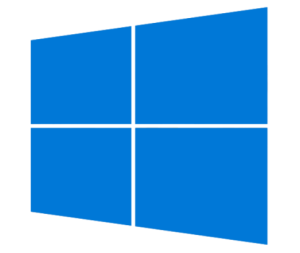
Jaka jest więc różnica między tym a Windowsem 10 z licencją cyfrową? Różnica polega na tym, że na ekranie będzie widoczny znak wodny i nie będzie można pobrać za darmo lepszych wersji, takich jak Windows 10 Pro. Ograniczasz się do podstawowego oprogramowania Windows 10, które robi to w ten sposób.
Aby pobrać system Windows 10 bez klucza produktu, musisz najpierw pobrać system Windows 10. Aby to zrobić, wystarczy pobrać narzędzie Windows 10 Media Creation Tool na swój komputer. Po zainstalowaniu kliknij dwukrotnie narzędzie i postępuj zgodnie z instrukcjami. Kiedy dojdziesz do Co chcesz zrobić? upewnij się, że wybrałeś opcję Utwórz nośnik instalacyjny dla innego komputera .
Następnie, po kilku kolejnych monitach, musisz wybrać, czy chcesz utworzyć ISO, czy rozruchowy dysk USB. Jeśli utworzysz rozruchowy dysk USB, musi on mieć rozmiar większy niż 3 GB lub przynajmniej wolne miejsce. Jeśli utworzysz dysk USB, możesz go uruchomić i zainstalować system Windows 10 bez klucza produktu. Jeśli wybierzesz trasę ISO, możesz nagrać ją na płytę DVD i w ten sposób zainstalować system Windows 10.
Ponownie, będziesz musiał po prostu poradzić sobie ze znakiem wodnym u dołu ekranu, ale powinieneś być w stanie bez problemu korzystać ze wszystkich funkcji systemu Windows 10 Home! Od czasu do czasu możesz otrzymywać ostrzeżenia o aktywacji, ale możesz je łatwo zignorować.
Przez twoją szkołę
Jeśli jesteś studentem lub członkiem wydziału Community College, College lub University, powinieneś mieć możliwość uaktualnienia do systemu Windows 10 za darmo — oczywiście w okrężny sposób, w jaki już za to zapłaciłeś, ale przez te mocne czesne i ceny podręczników!
Mimo to możesz łatwo pobrać go na swój komputer, przechodząc do szkolnego rynku technologii informatycznych (IT), klikając sekcję Microsoft i kup system Windows 10. Będziesz musiał go „kupić”, ale cena powinna wynosić 0 USD do czas dotarcia do końca kasy.
Zaletą tego jest to, że faktycznie otrzymujesz klucz produktu do użycia z cyfrową kopią systemu Windows 10, w zależności od szkoły, do której chodzisz. Następnie postępuj zgodnie z instrukcjami, jak go pobrać i uaktualnić bieżącą wersję systemu Windows do nowo „zakupionej” wersji systemu Windows 10. W zależności od szkoły, do której uczęszczasz, może to być zwykła wersja systemu Windows 10 Home lub może być wersją Windows 10 Education, w takim przypadku nadal jest to Windows 10 Home, ale w prawym dolnym rogu ekranu pojawi się znak wodny Windows 10 Education.
A jeśli już dokonałem uaktualnienia?
Jeśli dokonałeś aktualizacji do systemu Windows 10 już w czasie, gdy Microsoft oferował wszystkim bezpłatne uaktualnienie, to oczywiście możesz nie być zbytnio zaniepokojony. Co jednak, jeśli musisz wymienić dysk twardy lub SSD i zacząć od nowa? Utracisz swoją kopię systemu Windows 10?
Odpowiedź brzmi tak i nie. Będziesz musiał pobrać nośnik instalacyjny systemu Windows 10, o którym wspomnieliśmy wcześniej, ale wybierz opcję Uaktualnij ten komputer . Będzie myślał, że pobierasz nową wersję systemu Windows 10, ale po zainstalowaniu powinien automatycznie aktywować (za darmo) po połączeniu się z serwerami Microsoft. Dzieje się tak, ponieważ po zaakceptowaniu oferty bezpłatnej aktualizacji systemu Windows 10 i zainstalowaniu jej na swoim komputerze uzyskałeś licencję cyfrową na system Windows 10. Licencja cyfrowa to metoda aktywacji, która nie wymaga klucza produktu — po zalogowaniu z Twoimi poświadczeniami Microsoft licencja powinna zostać automatycznie wykryta i ponownie aktywowana, ponieważ licencja cyfrowa jest dołączona do Twojego konta Microsoft.

A jeśli nie zrobi tego automatycznie? Dobrą wiadomością jest to, że łatwo to wymusić:
- Naciśnij jednocześnie klawisz Windows + I, aby otworzyć aplikację Ustawienia . Lub kliknij Start i naciśnij ikonę koła zębatego.
- Następnie kliknij Aktualizacja i zabezpieczenia , a następnie przejdź do podmenu Aktywacja .
- Kliknij Dodaj konto . Pamiętaj, że aby to zrobić, musisz mieć uprawnienia administratora.
- Teraz wprowadź poświadczenia swojego konta Microsoft i kliknij Zaloguj się . Jeśli używasz konta lokalnego, oprócz poświadczeń konta Microsoft musisz także wprowadzić hasło do konta lokalnego. Po pomyślnym zalogowaniu licencja cyfrowa powinna zostać automatycznie zastosowana w systemie operacyjnym.
W niektórych przypadkach, na przykład przy zmianie sprzętu, konieczne może być „rozwiązanie” problemu. Może to brzmieć jak trudne zadanie, ale w rzeczywistości jest naprawdę łatwe:
- Kliknij menu Start i wybierz ikonę koła zębatego, aby uzyskać dostęp do Ustawień. Możesz też użyć skrótu Klawisz Windows + I na klawiaturze.
- Przejdź do Aktualizacji i zabezpieczeń , a następnie do podmenu Aktywacja .
- Tym razem zamiast opcji Dodaj konto kliknij łącze Rozwiązywanie problemów . Ponownie, aby przejść dalej, musisz mieć uprawnienia administratora.
- Następnie wybierz w wyskakującym okienku link z informacją, że ostatnio zmieniłem sprzęt na tym urządzeniu .
- Wprowadź poświadczenia swojego konta Microsoft, a także hasło do konta lokalnego, jeśli używasz konta lokalnego.
- Teraz pojawi się menu pokazujące wszystkie urządzenia podłączone do Twojego konta. Wybierz komputer, który chcesz ponownie aktywować, i upewnij się, że pole To jest urządzenie, którego teraz używam, jest zaznaczone. Na koniec kliknij Aktywuj .
Ta da! Pomyślnie zaktualizowałeś lub ponownie aktywowałeś swoją licencję z nowym sprzętem.
Użyj starej licencji Windows
Ostatnim sposobem, o którym wiemy na pewno, że działa, jest użycie starego klucza produktu Windows, takiego jak Windows 7, Windows 8 lub Windows 8.1. Musisz pobrać nośnik instalacyjny systemu Windows 10 na swój komputer, wybrać, czy zaktualizować ten komputer, czy inny komputer, a zamiast pomijać sekcję klucza produktu, po prostu wprowadź jeden z produktów systemu Windows 7, Windows 8 lub Windows 8.1 Klucze.
System Windows wysyła następnie ten klucz na serwery Microsoft, aby potwierdzić autentyczność klucza, a jeśli wróci jako autentyczny, instalacja systemu Windows 10 będzie kontynuowana. Pamiętaj, że ten klucz produktu nie jest nagle przenoszony do klucza produktu systemu Windows 10 — zamiast tego zobaczysz, że dołączona jest nowa licencja cyfrowa systemu Windows 10 (w zupełnie innym ciągu cyfr i znaków) na Twoje konto. Teraz będziesz mógł ponownie aktywować system Windows 10, ile tylko zechcesz.
Po prostu kup komputer z systemem Windows 10 już na nim
Ostatnią i ostatnią metodą jest po prostu wyjście i odebranie komputera lub laptopa z już zainstalowanym systemem Windows 10 — możesz uniknąć całego tego szaleństwa i próbować obejść zasady w ten sposób. Z pewnością nie jest to „darmowy” sposób, ale prawdopodobnie będziesz mieć nowszy komputer w ten sposób, który, miejmy nadzieję, będzie szybszy i bardziej przenośny niż ten, który miałeś wcześniej. I oczywiście otrzymasz tam również licencję cyfrową na system Windows 10, dzięki czemu będziesz mógł ponownie aktywować system Windows 10, ile chcesz, również na tym urządzeniu.
Zamknięcie
Jak widać, wciąż istnieje wiele sposobów na uaktualnienie do systemu Windows 10, a także za darmo. Możesz, ale nie musisz, mieć do czynienia z irytującymi znakami wodnymi, ale jest to całkowicie tego warte, jeśli masz dość majstrowania przy starych wersjach systemu Windows.
